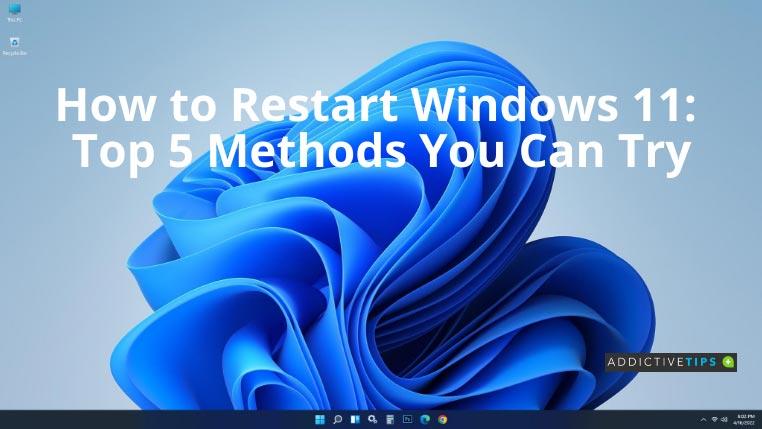Êtes-vous un utilisateur de Windows 11 ? Si oui, vous pourriez être intéressé de savoir comment redémarrer Windows 11 en utilisant différentes méthodes rapides. Une fois que votre Windows 11 a installé une mise à jour, vous voyez souvent la possibilité de redémarrer votre ordinateur.
En dehors de cela, vous devrez peut-être redémarrer votre Windows 11 pour résoudre divers problèmes liés au PC. Lisez ce blog jusqu'à la fin pour connaître toutes les techniques étape par étape.
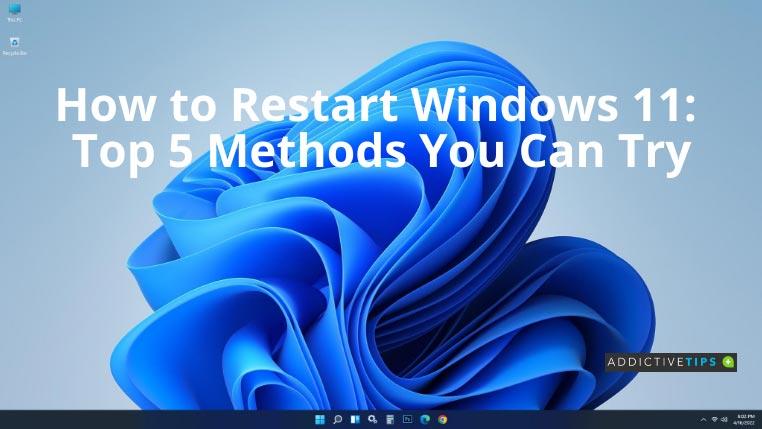
Comment redémarrer Windows 11 : Guide pas à pas
Il existe différentes façons de redémarrer les ordinateurs Windows 11. Découvrez nos meilleurs choix et choisissez celui que vous préférez.
Méthode 1 : bouton d'alimentation depuis le menu Démarrer
Le moyen le plus courant de redémarrer un PC Windows 11 consiste à utiliser l'option de redémarrage disponible dans le menu Démarrer. Pour cela, appuyez sur la touche Windows ou cliquez sur le bouton Démarrer de la barre des tâches. Ensuite, cliquez sur le bouton d'alimentation et, parmi les options disponibles, sélectionnez Redémarrer .
Méthode 2 : Menu Lien rapide
Une autre façon de redémarrer Windows 11 consiste à utiliser l'option du menu Lien rapide. De nombreux utilisateurs ne connaissent pas cette technique, cela peut donc sembler inhabituel.
Pour ouvrir ce menu, appuyez simultanément sur les touches Windows+X . Passez votre souris sur l'option Arrêter ou se déconnecter et cliquez sur Redémarrer lorsqu'elle apparaît.
Méthode 3 : Invite de commandes
Si vous cherchez un autre moyen de redémarrer votre PC, vous pouvez utiliser l' invite de commande ou Windows PowerShell. Ouvrez l'invite en appuyant sur Windows + R et tapez CMD avant de cliquer sur OK .
Maintenant, tapez simplement la commande suivante dans l'interface de ligne de commande et appuyez sur Entrée . Si un message d'avertissement s'affiche, cliquez sur Fermer .
arrêt /r
A partir de la fermeture du message d'avertissement, votre ordinateur Windows 11 mettra 60 secondes à redémarrer. Une fois que vous avez fermé ce message d'avertissement, votre PC Windows 11 redémarrera dans 60 secondes.
Astuce supplémentaire : si vous souhaitez ignorer le temps d'attente de 60 secondes et redémarrer immédiatement, utilisez ceci dans la commande au lieu de celle susmentionnée :
arrêt /r /t 0
Méthode 4 : Alt + F4
Voici une autre méthode pour redémarrer Windows 11 à partir d'une option de menu spéciale. Appuyez simultanément sur Alt+F4 pour activer ce raccourci clavier. Assurez-vous qu'aucune autre fenêtre ou application n'est ouverte à ce moment-là. Cela ouvrira la boîte de dialogue Arrêter Windows à partir de laquelle vous devrez sélectionner Redémarrer dans le menu déroulant et cliquer sur OK . Il redémarrera immédiatement l'ordinateur Windows 11.
Méthode 5 : Ctrl + Alt + Suppr
À l'aide du raccourci clavier qui consiste à appuyer simultanément sur les touches Ctrl + Alt + Suppr , l'utilisateur peut redémarrer son ordinateur. Une fois que vous avez appliqué ce raccourci, le système d'exploitation Windows 11 vous amènera à un écran qui contient quelques options au milieu. Ignorez ces options et cliquez sur le bouton d'alimentation dans le coin inférieur droit. Cliquez sur Redémarrer pour redémarrer votre Windows 11.
Conclusion
Pour diverses raisons, vous devrez peut-être redémarrer votre PC Windows 11. Et pour ce faire, il est essentiel de savoir comment redémarrer Windows 11. Maintenant que vous connaissez les 5 meilleures méthodes, vous pourrez redémarrer votre ordinateur en un rien de temps. En outre, vous voudrez peut-être également savoir comment arrêter Windows 11 .